软件简介
一碰传助手是一款华为旗下的手机文件传输软件,软件功能非常强大,用户可以使用软件传输文件、图片、视频、音乐等,操作也非常那个方便,只需要打开NFC功能,贴近在电脑上就可以传输了。软件非常棒,有需要的朋友快来下载吧!

软件说明:
1、轻轻一碰,手机录制电脑屏幕
2、在手机上点击停止录屏,录制内容自动保存到手机图库中。 轻轻一碰,分享文档
3、手机传电脑:在手机图库中预览单张图片或视频(或选中多个图片或视频,不能超过 500 个),手机背部 NFC 区域触碰电脑的 Huawei Share 标签 (或 Magic-Link 标签 ),并保持至手机提示音响或振动后,照片或视频即可快速传至电脑。若需要在电脑端识别所接收图片中的文字,轻点图片后,点击图片浏览器中的,可轻松识别并支持复制保存生成文档。
4、电脑传手机:在手机退出图库或返回桌面时,碰触电脑(碰触方式同上),电脑上用 Windows 照片查看器打开的单张图片或当前屏幕的截图便可传给手机。
5、轻轻一碰,分享图片和视频
6、手机摇一摇后,快速将背部 NFC 区域触碰电脑的 Huawei Share 标签 (或 Magic-Link 标签 ),并保持至手机提示音响或振动后,电脑屏幕投射到手机上,手机同步开始录屏(最长可录制 60 秒)。
软件特色:
1、一碰传,连接只需轻轻一碰
2、从手机状态栏向下滑动,调出通知面板,打开 NFC 开关。
3、您也可以打开设置,点击设备连接 > NFC ,打开NFC开关。
4、手机背部 NFC 区域触碰电脑的 Huawei Share 标签 (或 Magic-link 标签 )部位并保持至提示音响起或振动后拿起手机,在手机界面弹框中点击连接,然后根据屏幕提示完成手机与电脑的连接。
5、完成首次连接后,当手机再次打开 NFC 和蓝牙靠近电脑时,便会自动连接成功。
软件亮点:
注意事项
仅仅在华为的电脑上面适用
使用方法
1、下拉手机通知栏,打开NFC开关
2、电脑上打开电脑管家→我的服务→售后服务>一碰传激活,弹出二维码界面
3、点击下方扫一扫按钮,扫描电脑上的二维码,激活一碰传功

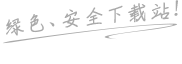

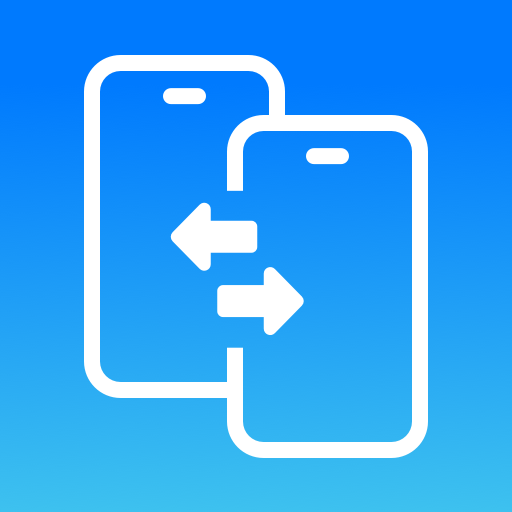

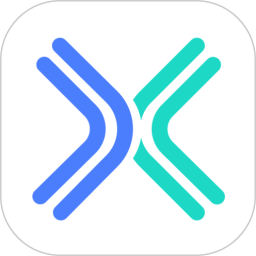
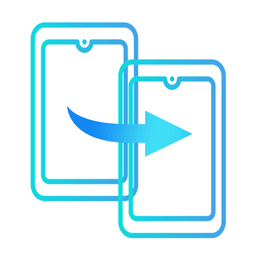
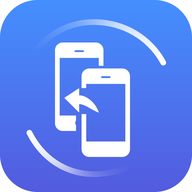
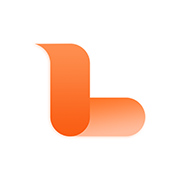
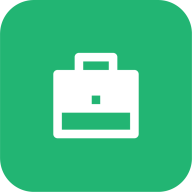
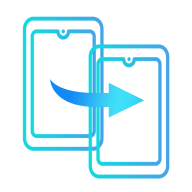

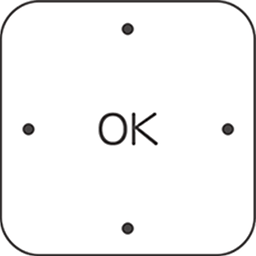

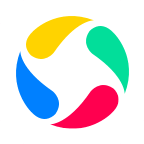





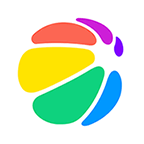

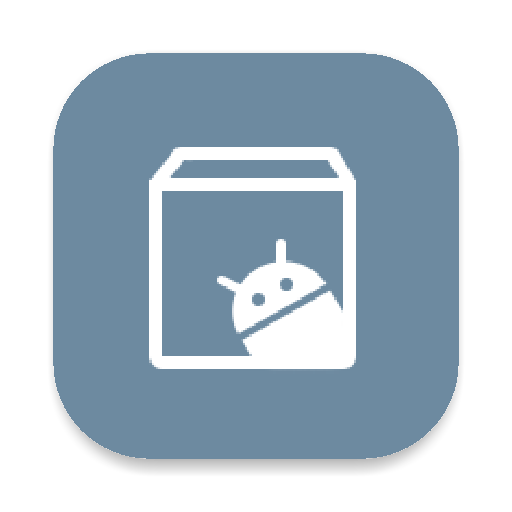






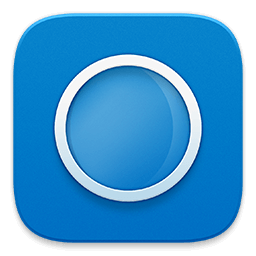
























 鄂ICP备2022011212号-1
鄂ICP备2022011212号-1